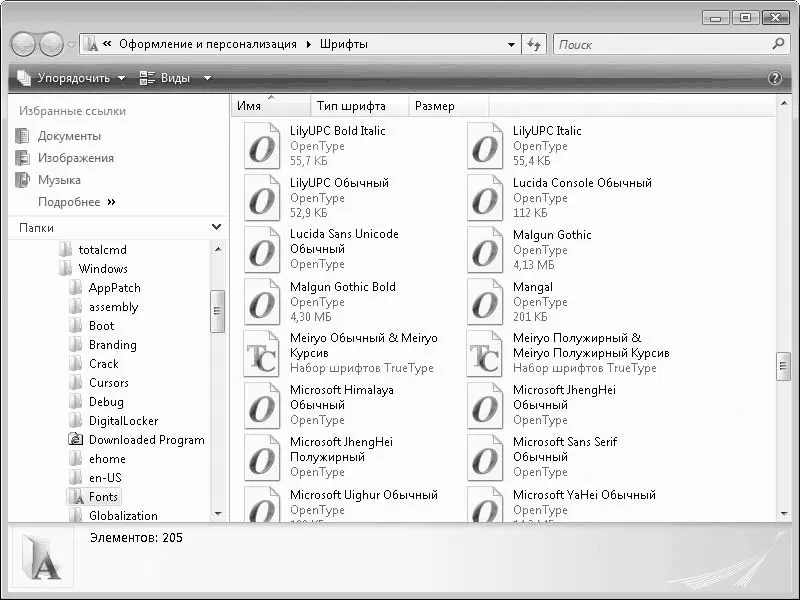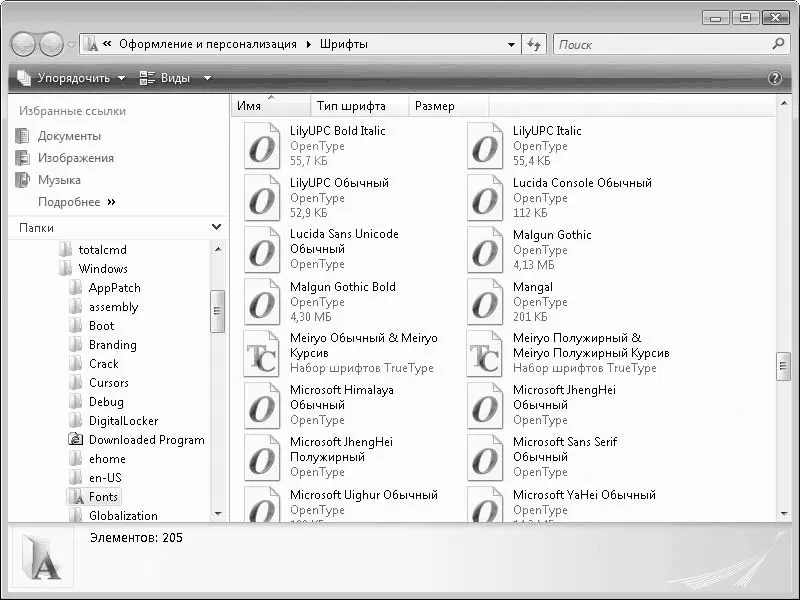
Рис. 7.5.Окно Шрифты
Рядом с названием шрифтов расположены иконки с буквой. На некоторых указана буква О, на других – сочетание ТТили ТС. Сочетания ТТи ТСуказывают, что это шрифт типа TrueType. Размеры шрифта TrueType можно менять – это не ухудшает его четкости. Если рядом с названием шрифтов стоит буква О– это шрифт типа OpenType. Такие шрифты относятся к шрифтам TrueType, но содержат расширенный базовый набор символов, включая малые прописные буквы, цифры старого стиля и другие сложные символы.
В окне Шрифтынаходятся также точечные шрифты, качество отображения которых изменяется при изменении размера шрифта. Применяются также шрифты PostScript. Это более гладкие, детализированные и высококачественные шрифты. Они часто используются для высококачественной печати книг и журналов.
Просмотреть, как будет выглядеть шрифт, можно, дважды щелкнув кнопкой мыши на его пиктограмме (рис. 7.6). В окне Шрифтыможно установить новые шрифты или удалить имеющиеся. Шрифты можно также установить, скопировав их файлы в папку Fonts(Шрифты), расположенную в папке Windows, после чего нужно зайти в окно Шрифтыи обновить его содержимое.

Рис. 7.6.Просмотр начертания шрифта
Следующая группа настроек в Панели задач– это Часы, язык и регион. Первая группа настроек в данном окне – Дата и время, открывающая одноименное окно. В нем можно изменить текущее время и дату, выбрать часовой пояс, включить или отключить режим синхронизации часов компьютера с сервером времени в Интернете и т. д. Можно установить флажок, который заставит операционную систему напомнить вам за неделю о предстоящем переходе на летнее или зимнее время.
В Windows Vista впервые появилась возможность активизировать и использовать альтернативные часы. На вкладке Дополнительные часыможно включить дополнительные часы и настроить на них время, отличающееся от текущего. Например, время в другом часовом поясе, которое вы должны всегда знать. При этом в области уведомлений будет отображаться текущее время, а при наведении на часы указателя мыши будет появляться всплывающая подсказка, в которой будет время на дополнительных часах.
Вторая группа настроек в группе Часы, язык и регион– это Язык и региональные стандарты. Здесь можно установить для Windows Vista нужный языковый пакет. Эта функция используется редко, поскольку локализованные версии Windows выпускаются, чтобы общаться с компьютером можно было на родном языке.
В этой группе можно изменить сокращения и единицы измерения, которые используются операционной системой: обозначение национальной валюты, форматы даты и времени, десятичных чисел и т. д. Здесь же можно изменить параметры раскладки клавиатуры: добавить новые языки, установить язык раскладки, используемый по умолчанию, изменить сочетание клавиш для смены раскладки клавиатуры и т. д.
Рассмотрим группу настроек Сеть и Интернет. Здесь есть две подгруппы – Просмотр состояния сети и задачи Настройка общего доступа к файлам. В обоих случаях запускается окно центра управления сетями и общим доступом. В Windows Vista все операции по конфигурированию сетевых средств производятся в данном окне, которое является центром управления для всех сетевых операций и настройки их параметров. В этом окне показан режим использования всех активных в данный момент подключений.
Можно щелкнуть кнопкой мыши на ссылке Просмотр полной карты, чтобы отобразить схему сетевых подключений компьютера.
Следующая группа настроек – Оборудование и звук. В ней можно установить и настроить принтеры, мышь, клавиатуру, сканеры и камеры, звуковое оборудование и определить поведение системы при установке в привод компакт-дисков и подключении съемных носителей.
В окне Принтерыотображаются все принтеры, установленные в системе. Любому принтеру можно назначить общий доступ, чтобы им могли пользоваться другие члены компьютерной сети. Чтобы установить новый принтер, необходимо нажать кнопку Установка принтерана панели инструментов в окне Принтеры– запустится пошаговый мастер установки. Запустить окно Принтерытакже можно, выполнив в Главном менюкоманду Принтеры.
Читать дальше
Конец ознакомительного отрывка
Купить книгу